PocketBook X - инструкции и руководства
Электронная книга PocketBook X - инструкции пользователя по применению, эксплуатации и установке на русском языке читайте онлайн в формате pdf
Инструкции:
Инструкция по эксплуатации PocketBook X
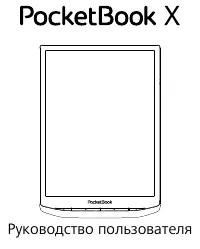
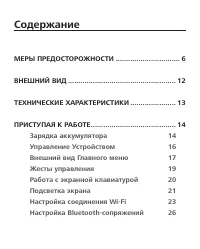
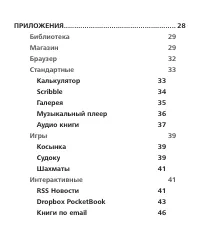
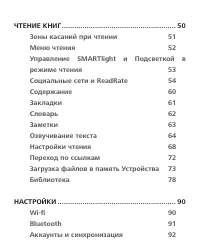
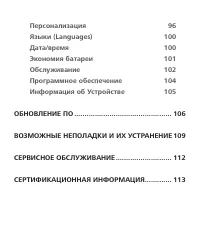

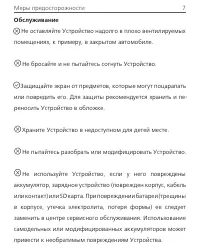
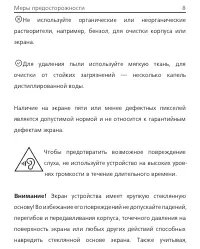
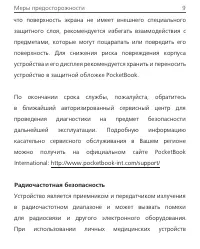
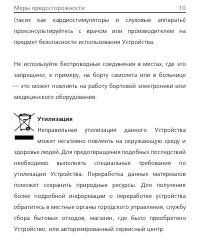

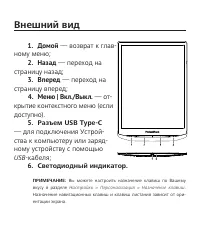
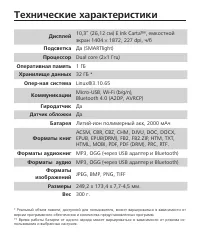


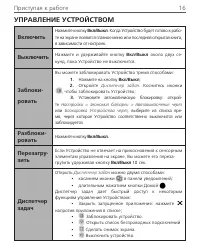

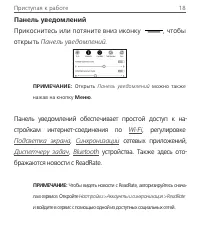
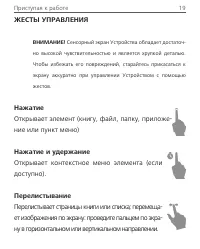

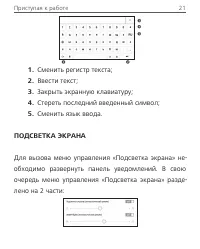







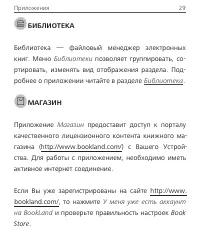
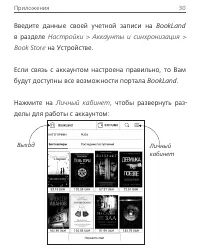

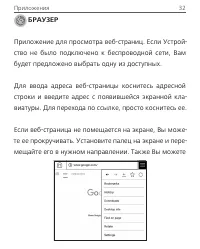

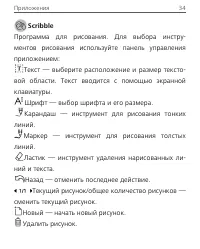

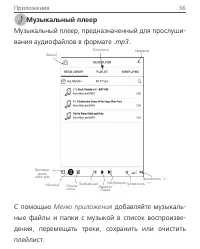
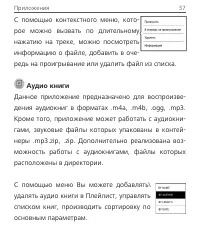
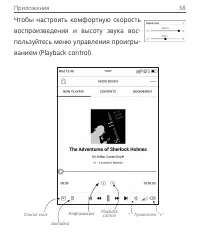


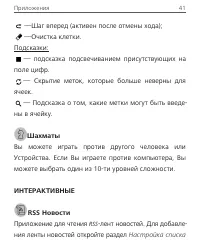

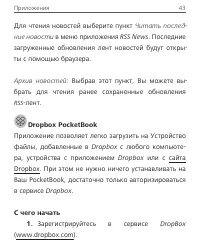







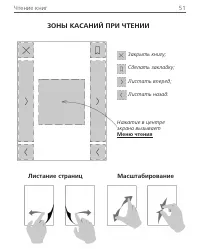
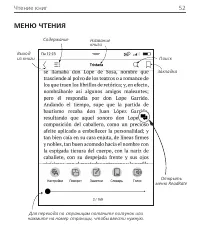
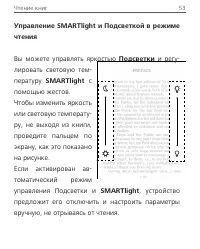
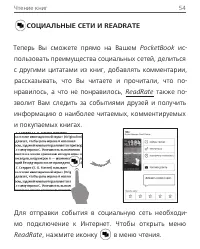

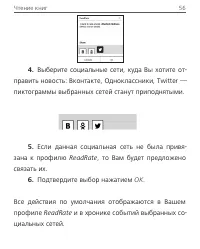
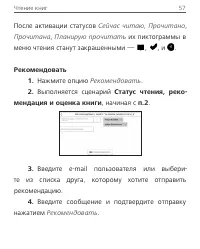
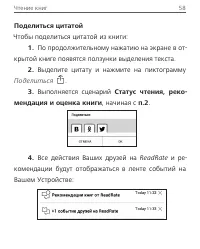


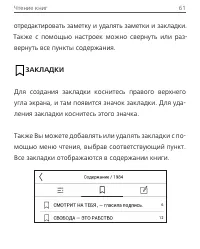

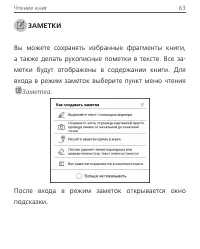
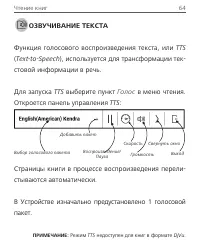
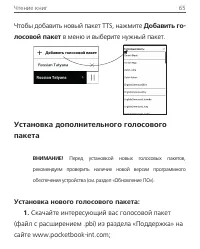


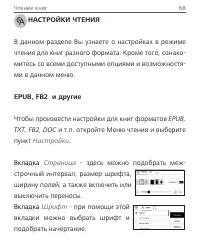









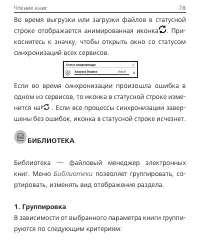


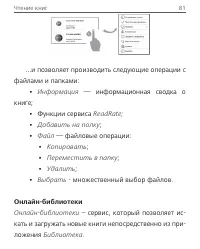
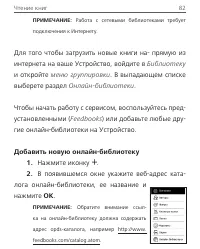
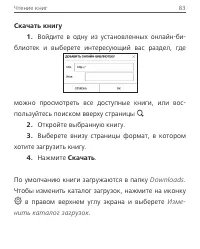
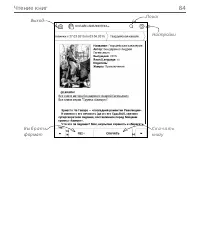
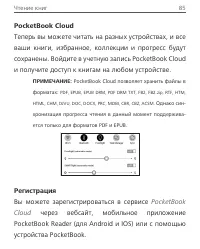



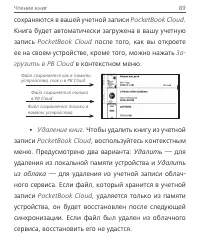





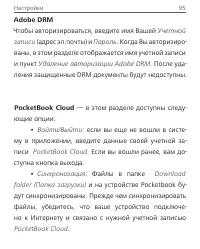
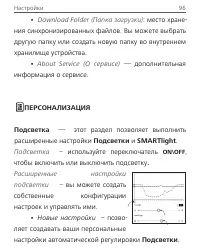













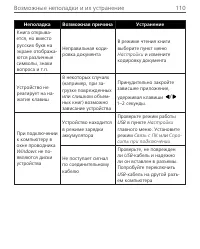
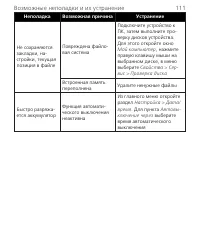


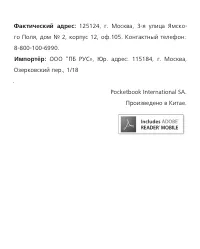
Краткое содержание
Содержание МЕРЫ ПРЕДОСТОРОЖНОСТИ ............................... 6 ВНЕШНИЙ ВИД .................................................... 12 ТЕХНИЧЕСКИЕ ХАРАКТЕРИСТИКИ ...................... 13 ПРИСТУПАЯ К РАБОТЕ ......................................... 14 Зарядка аккумулятора 14 Управление Устройством 1...
Меры предосторожности Прежде чем начать работу с устройством, пожалуйста, особо внимательно прочитайте этот раздел. Следующие советы помогут Вам обеспечить Вашу безопасность и продлить срок службы Устройства. Условия хранения, транспортировки и использования Диапазон рабочих температур устройства — ...
Меры предосторожности 7 Обслуживание Не оставляйте Устройство надолго в плохо вентилируемых помещениях, к примеру, в закрытом автомобиле. Не бросайте и не пытайтесь согнуть Устройство. Защищайте экран от предметов, которые могут поцарапать или повредить его. Для защиты рекомендуется хранить и пе-рен...
Меры предосторожности 9 что поверхность экрана не имеет внешнего специального защитного слоя, рекомендуется избегать взаимодействия с предметами, которые могут поцарапать или повредить его поверхность. Для снижения риска повреждения корпуса устройства и его дисплея рекомендуется хранить и переносить...
Меры предосторожности 10 (таких как кардиостимуляторы и слуховые аппараты) проконсультируйтесь с врачом или производителем на предмет безопасности использования Устройства. Не используйте беспроводные соединения в местах, где это запрещено, к примеру, на борту самолета или в больнице — это может пов...
Внешний вид 1. Домой — возврат к глав- ному меню; 2. Назад — переход на страницу назад; 3. Вперед — переход на страницу вперед; 4. Меню | Вкл./Выкл. — от- крытие контекстного меню (если доступно). 5. Разъем USB Type-C — для подключения Устрой-ства к компьютеру или заряд-ному устройству с помощью USB...
Технические характеристики Дисплей 10,3” (26,12 см) E Ink Carta™, емкостной экран 1404 × 1872, 227 dpi, ч/б Подсветка Да (SMARTlight) Процессор Dual core (2×1 Ггц) Оперативная память 1 ГБ Хранилище данных 32 ГБ * Опер-ная система Linux®3.10.65 Коммуникации Micro-USB, Wi-Fi (b/g/n), Bluetooth 4.0 (A2...
Приступая к работе В этом разделе Вы узнаете о том, как подготовить Устройство к работе, а также об основных функциях управления Устройством. ЗАРЯДКА АККУМУЛЯТОРА Для продления срока службы аккумулятора заряжать первый раз Устройство рекомендуется от 8 до 12 часов . Зарядить аккумулятор можно (1) от...
Приступая к работе 15 Чтобы зарядить Устройство в первый раз, выполните следующие действия: • Соедините Устройство с компьютером или за- рядным устройством с помощью USB -кабеля. Устрой- ство включится, как только начнется зарядка. • После полной зарядки Вы можете отсо- единить кабель от Устройства,...
Приступая к работе 16 УПРАВЛЕНИЕ УСТРОЙСТВОМ Включить Нажмите кнопку Вкл/Выкл . Когда Устройство будет готово к рабо- те на экране появится главное меню или последняя открытая книга, в зависимости от настроек. Выключить Нажмите и удерживайте кнопку Вкл/Выкл около двух се- кунд, пока Устройство не вы...
Приступая к работе 17 ВНЕШНИЙ ВИД ГЛАВНОГО МЕНЮ Последние загру-женные книги Прикоснитесь, чтобы открыть Панель приложений Последние книги - список последних открытых книг Прикоснитесь, чтобы открыть Календарь Прикоснитесь, чтобы открыть Панель уведомлений
Приступая к работе 18 Панель уведомлений Прикоснитесь или потяните вниз иконку , чтобы открыть Панель уведомлений. ПРИМЕЧАНИЕ: Открыть Панель уведомлений можно также нажав на кнопку Меню . Панель уведомлений обеспечивает простой доступ к на- стройкам интернет-соединения по Wi-Fi , регулировке Подсве...
Приступая к работе 19 ЖЕСТЫ УПРАВЛЕНИЯ ВНИМАНИЕ! Сенсорный экран Устройства обладает достаточ- но высокой чувствительностью и является хрупкой деталью. Чтобы избежать его повреждений, старайтесь прикасаться к экрану аккуратно при управлении Устройством с помощью жестов. Нажатие Открывает элемент (кн...
Приступая к работе 20 Прокручивание Прокручивает списки: быстро проведите паль-цем по экрану. Масштабирование Изменяет масштаб изображений: сдвинь-те два пальца для уменьшения масштаба и раздвиньте — для увеличения. РАБОТА С ЭКРАННОЙ КЛАВИАТУРОЙ Экранная клавиатура появляется при необходимости ввест...
Приступая к работе 21 1. Сменить регистр текста; 2. Ввести текст; 3. Закрыть экранную клавиатуру; 4. Стереть последний введенный символ; 5. Сменить язык ввода. ПОДСВЕТКА ЭКРАНА Для вызова меню управления «Подсветка экрана» не- обходимо развернуть панель уведомлений. В свою очередь меню управления «П...
Приступая к работе 22 1. Общее управление подсветкой. Состоит из пере- ключателя ON/OFF , который включает\выключает свет, и ползунка общей яркости. ПРИМЕЧАНИЕ : подсветку экрана также можно включать и выключать, удерживая кнопку «Меню» в течение одной секунды. 2. Управление световой температурой по...
Приступая к работе 23 ПРИМЕЧАНИЕ : корректность работы автоматического режи- ма зависит от правильности настройки времени на устройстве. Рекомендуется включить « Автоматическую сихронизацию » ( Настройки - «Дата / время» ) или настроить время вручную . НАСТРОЙКА СОЕДИНЕНИЯ WI-FI Устройство может сое...
Приступая к работе 24 случае если известные Устройству сети доступны, со-единение устанавливается автоматически после вклю- чения, в противоположном случае – открывается спи- сок доступных сетей. Расширенные настройки Для более детальной настройки беспроводного Wi-Fi соединения выберите пункт Настро...
Приступая к работе 25 2. Чтобы подключиться к скрытой сети, открой- те пункт Подключение к скрытой сети и в поле Имя сети (SSID) введите имя с экранной клавиатуры. 3. Задайте тип защиты: нет, простая ( WEP ), WPA/ или WPA/WPA2 PSK ПРИМЕЧАНИЕ: После выбора шифрования WEP необходимо указать тип аутент...
Приступая к работе 26 НАСТРОЙКА BLUETOOTH-СОПРЯЖЕНИЙ Этот тип соединения позволяет подключать беспро-водные Bluetooth-устройства (например, гарнитуры, колонки и аудиосистемы автомобилей) для воспроиз-ведения аудиофайлов и озвучивания текста голосом при помощи технологии Text-to-Speech. Настроить соп...
Приступая к работе 27 Вариант 1 Непосредственно при запуске аудиофайла или озву-чивания текста голосом появится список доступных Bluetooth-устройств для сопряжения. В появившемся списке нажмите на название вашей гарнитуры. Вариант 2 1. Перейдите в «Настройки» -> Bluetooth и уста- новите переключа...
Приложения В этом разделе Вы ознакомитесь с приложениями, установленными на Ваше Устройство. В на главный экран вынесено три приложения: • Библиотека; • Магазин; • Настройки. Все остальные приложения доступны в Панели прило- жений . Чтобы вызвать Панель приложений , в главном меню выберите иконку и ...
Приложения 29 БИБЛИОТЕКА Библиотека — файловый менеджер электронных книг. Меню Библиотеки позволяет группировать, со- ртировать, изменять вид отображения раздела. Под-робнее о приложении читайте в разделе Библиотека . МАГАЗИН Приложение Магазин предоставит доступ к порталу качественного лицензионног...
Приложения 30 Введите данные своей учетной записи на BookLand в разделе Настройки > Аккаунты и синхронизация > Book Store на Устройстве. Если связь с аккаунтом настроена правильно, то Вам будут доступны все возможности портала BookLand . Нажмите на Личный кабинет , чтобы развернуть раз- делы д...
Приложения 31 Пополнить баланс – существует два варианта попол- нения баланса: на сайте BookLand или с помощью бан- ковской карты. История покупок – список приобретенных в магазине товаров. Мои карты – используемые банковские карты Выход . Чтобы купить товар, выберите книгу и нажмите Ку- пить . На с...
Приложения 32 БРАУЗЕР Приложение для просмотра веб-страниц. Если Устрой- ство не было подключено к беспроводной сети, Вам будет предложено выбрать одну из доступных. Для ввода адреса веб-страницы коснитесь адресной строки и введите адрес с появившейся экранной кла- виатуры. Для перехода по ссылке, п...
Приложения 33 прокручивать страницу в вертикальном направлении клавишами / (влево/вправо, соответственно). Для изменения масштаба страницы используйте жесты масштабирования (сжатие/расширение). В меню браузера Вы можете настроить масштаб, про- смотреть историю посещенных страниц, загрузки и избранно...
Приложения 34 Scribble Программа для рисования. Для выбора инстру-ментов рисования используйте панель управления приложением: Текст — выберите расположение и размер тексто- вой области. Текст вводится с помощью экранной клавиатуры. Шрифт — выбор шрифта и его размера. Карандаш — инструмент для рисова...
Приложения 35 Выйти из приложения. Для сохранения рисунка нажмите значок .Текущий рисунок будет сохранен в папке My Pictures в корневой папке памяти Устройства. Галерея Открывает Библиотеку в режиме просмотра изображе-ний (сохраненных в формате JPEG , BMP , PNG , TIFF в папку Photo ). При открытии ф...
Приложения 36 Музыкальный плеер Музыкальный плеер, предназначенный для прослуши-вания аудиофайлов в формате . mp3 . Переме- шать Обычный Предыдущая Играть/ Пауза Выход Свернуть Плейлист Громкость “+“ Громкость “-“ Следующая Проигры- вать один раз С помощью Меню приложения добавляйте музыкаль- ные фа...
Приложения 37 С помощью контекстного меню, кото-рое можно вызвать по длительному нажатию на треке, можно посмотреть информацию о файле, добавить в оче-редь на проигрывание или удалить файл из списка. Аудио книги Данное приложение предназначено для воспроизве-дения аудиокниг в форматах .m4a, .m4b, .o...
Приложения 39 ИГРЫ Косынка Классический пасьянс. Судоку Популярная японская головоломка. Нажимайте на ячейки, чтобы выделить их. В выделенную ячейку можно ввести цифру, которая, по Вашему мнению, должна находиться в этой ячейке или метку — пред-положения, какие цифры могут находиться в ячейке. Цифры...
Приложения 41 —Шаг вперед (активен после отмены хода); —Очистка клетки. Подсказки: — подсказка подсвечиванием присутствующих на поле цифр. — Скрытие меток, которые больше неверны для ячеек. — Подсказка о том, какие метки могут быть введе- ны в ячейку. Шахматы Вы можете играть против другого человека...
Приложения 42 RSS -лент и выберите пункт Добавить RSS -ленту . Введите адрес ленты с помощью экранной клавиатуры. Для уда-ления ленты новостей выберите ее, откройте контекст-ное меню и выберите команду Удалить , или нажмите на изображение корзины напротив ленты новостей. Для редактирования ленты нов...
Приложения 43 Для чтения новостей выберите пункт Читать послед- ние новости в меню приложения RSS News . Последние загруженные обновления лент новостей будут откры- ты с помощью браузера. Архив новостей : Выбрав этот пункт, Вы можете вы- брать для чтения ранее сохраненные обновления RSS -лент. Dropb...
Приложения 44 2. Введите данные Вашего аккаунта Dropbox (эл. почта и пароль) на Устройстве PocketBook в разделе Настройки > Аккаунты и синхронизация > Dropbox > Войти, чтобы авторизироваться в сервисе (При этом должно быть активно Wi-Fi соединение, иначе Вам бу- дет предложено подключиться...
Приложения 46 Книги по email Приложение позволяет отправлять файлы на элек-тронный адрес Устройства. Отправленные книги авто-матически будут загружены на Устройство при нали-чии Интернет-соединения. С чего начать 1. Зарегистрируйтесь в сервисе Книги по email , для этого: 2. Запустите приложение: • и...
Приложения 47 • На указанную почту будет направлено письмо со ссылкой активации сервиса. Перейдите по ссылке, чтобы получить электронный адрес Вашего Устройства (например, username@pbsync.com). ПРИМЕЧАНИЕ: Контактный адрес эл.почты будет исполь- зоваться для авторизации в приложении, а на личный адр...
Приложения 48 Как получить файлы на Устройство Автоматически: 1. Файлы, отправленные на электронный адрес Вашего устройства, при активном Интернет-соедине-нии автоматически появятся на Устройстве в папке загрузки, которая после авторизации открывается из локаций: • Приложения > Книги по email; • ...
Приложения 49 Полученные файлы также будут доступны в папке за-грузки в библиотеке Устройства. Список доверенных отправителей Документы могут быть получены на Устройство, если их отправили с адреса, входящего в «белый список» (спи-сок доверенных отправителей). В список по умолча-нию входит адрес, с ...
Чтение книг В этом разделе Вы узнаете о том, как читать электрон-ные книги и настраивать программы чтения для наи-более комфортного чтения. Устройство поддерживает следующие форматы книг: PDF, EPUB, EPUB DRM, PDF DRM TXT, FB2, FB2.zip, RTF, HTM, HTML, CHM, DJVU, DOC, DOCX, PRC, MOBI, CBR, CBZ, ACSM....
Чтение книг 51 ЗОНЫ КАСАНИЙ ПРИ ЧТЕНИИ Закрыть книгу; Сделать закладку; Листать вперед; Листать назад. Нажатие в центре экрана вызывает Меню чтения Листание страниц Масштабирование
Чтение книг 52 МЕНЮ ЧТЕНИЯ Выход из книги Название книги Поиск Закладка Содержание Для перехода по страницам потяните ползунок или нажмите на номер страницы, чтобы ввести нужную. Открыть меню ReadRate
Чтение книг 53 Управление SMARTlight и Подсветкой в режиме чтения Вы можете управлять яркостью Подсветки и регу- лировать световую тем-пературу SMARTlight с помощью жестов.Чтобы изменить яркость или световую температу-ру, не выходя из книги, проведите пальцем по экрану, как это показано на рисунке. ...
Чтение книг 54 СОЦИАЛЬНЫЕ СЕТИ И READRATE Теперь Вы сможете прямо на Вашем PocketBook ис- пользовать преимущества социальных сетей, делиться с другими цитатами из книг, добавлять комментарии, рассказывать, что Вы читаете и прочитали, что по- нравилось, а что не понравилось, ReadRate также по- зволит...
Чтение книг 55 Статус чтения, рекомендация и оценка книги 1. Нажмите одну из опций ( Сейчас читаю, Про- читана, Планирую прочитать, Рекомендовать или Оценить количеством звезд от 1 до 5). 2. Введите данные ( E-mail и пароль) одной из Ва- ших учетных записей: в социальных сетях или в мага-зине BookLa...
Чтение книг 57 После активации статусов Сейчас читаю, Прочитано , Прочитана , Планирую прочитать их пиктограммы в меню чтения станут закрашенными — , , и . Рекомендовать 1. Нажмите опцию Рекомендовать . 2. Выполняется сценарий Статус чтения, реко- мендация и оценка книги , начиная с п.2 . 3. Введите...
Чтение книг 58 Поделиться цитатой Чтобы поделиться цитатой из книги: 1. По продолжительному нажатию на экране в от- крытой книге появятся ползунки выделения текста. 2. Выделите цитату и нажмите на пиктограмму Поделиться . 3. Выполняется сценарий Статус чтения, реко- мендация и оценка книги , начиная...
Чтение книг 60 СОДЕРЖАНИЕ Если в книге доступно содержание, Вы можете перейти к нему, выбрав соответствующий пункт в меню чтения. Раздел содержания состоит из трех вкладок: • Разделы (названия глав книги) • Закладки (сделанные во время чтения) • Заметки (графические и текстовые). Если содержание явл...
Чтение книг 61 отредактировать заметку и удалять заметки и закладки. Также с помощью настроек можно свернуть или раз- вернуть все пункты содержания. ЗАКЛАДКИ Для создания закладки коснитесь правого верхнего угла экрана, и там появится значок закладки. Для уда-ления закладки коснитесь этого значка. Т...
Чтение книг 62 СЛОВАРЬ Прикоснитесь и удерживайте слово в тексте до появ-ления панели, с помощью которой можно найти пере-вод текста в словаре. Также окно со словарной статьей выбранного слова откроется при выборе пункта меню Словарь . В режиме словаря доступны следующие инструменты: Закрепить слова...
Чтение книг 63 ЗАМЕТКИ Вы можете сохранять избранные фрагменты книги, а также делать рукописные пометки в тексте. Все за-метки будут отображены в содержании книги. Для входа в режим заметок выберите пункт меню чтения Заметка . После входа в режим заметок открывается окно подсказки.
Чтение книг 64 ОЗВУЧИВАНИЕ ТЕКСТА Функция голосового воспроизведения текста, или TTS ( Text-to-Speech ), используется для трансформации тек- стовой информации в речь. Для запуска TTS выберите пункт Голос в меню чтения. Откроется панель управления TTS : Страницы книги в процессе воспроизведения перел...
Чтение книг 65 Чтобы добавить новый пакет TTS, нажмите Добавить го- лосовой пакет в меню и выберите нужный пакет. Установка дополнительного голосового пакета ВНИМАНИЕ! Перед установкой новых голосовых пакетов, рекомендуем проверить наличие новой версии программного обеспечения устройства (см. раздел...
Чтение книг 67 Озвучивание текста и выберите установленный го- лосовой пакет. Вы также можете изменять голосовые пакеты в приложении Голос . Удаление голосового пакета: 1. Зайдите в Настройки > Языки (Languages) > Озвучи- вание текста > Удаление пакетов ; 2. Выберите голосовой пакет, которы...
Чтение книг 68 НАСТРОЙКИ ЧТЕНИЯ В данном разделе Вы узнаете о настройках в режиме чтения для книг разного формата. Кроме того, ознако-митесь со всеми доступными опциями и возможностя-ми в данном меню. EPUB, FB2 и другие Чтобы произвести настройки для книг форматов EPUB, TXT, FB2, DOC и т.п. откройте...
Чтение книг 69 ПРИМЕЧАНИЕ: Вы можете изменить размер шрифта используя жесты масштабирования: сведите два пальца для уменьшения шрифта и раз- двиньте — для увеличения. Вкладка Экран - позволяет включить или выключить отображение нумера-ции страниц, статусную строку и на-строить способ нумерации стран...
Чтение книг 70 PDF и DjVU В этих форматах есть только возможность изменять масштаб всей страницы (кроме режима Компоновки для PDF , о котором ниже). Для изменения масштаба используйте жесты масштабирования (чтобы умень-шить/увеличить масштаб соответственно) или про-ведите пальцем снизу вверх по прав...
Чтение книг 71 • Колонки — предназначен для чтения книг с ко- лонками на странице; • Компоновка — только для документов в фор- мате PDF . В этом режиме текст форматируется таким образом, чтобы полностью помещаться на экране. Вы можете изменять размер шрифта жестами масштаби-рования. В режиме Компоно...
Чтение книг 72 ПЕРЕХОД ПО ССЫЛКАМ Для перехода по сноске, внутренней или внешней ссылке, коснитесь ее для перехода в режим ссылок. Для выхода из этого режима коснитесь левого верхне-го угла экрана. Если ссылка ведет на веб-сайт, он откроется во встро-енном браузере Устройства. Для возврата к режиму ...
Чтение книг 73 ЗАГРУЗКА ФАЙЛОВ В ПАМЯТЬ УСТРОЙСТВА Присоедините Устройство с помощью USB -кабеля к компьютеру. ПРИМЕЧАНИЕ: При передаче данных Устройство должно быть включено! На экране Устройства появится запрос выбора режи-ма USB . Выберите Связь с ПК , после чего на экране Устройства появится инф...
Чтение книг 74 Загрузка защищенных электронных книг (Adobe DRM) Для использования защищенного формата книг необ-ходимо зарегистрироваться на сайте www.adobe.com ( Sign in > Create an Adobe Account ). Загрузка книг через ссылку *.acsm 1. Зайдите на сайт www.adobe.com с помощью браузера на ПК. 2. О...
Чтение книг 75 ПРИМЕЧАНИЕ: сходная последовательность действий позволяет ска- чать ссылку на защищенную книгу с любого книжного онлайн-магазина. Для того чтобы открыть защищенную (DRM) книгу на Устройстве, выполните следующеие действия: 1. Скопируйте файл ссылки книги (*.aсsm) на Устройство. 2. Найд...
Чтение книг 76 Загрузка книги через ПК 1. Откройте приложение Adobe Digital Editions. ПРИМЕЧАНИЕ: при первом подключении Устройства к ПК Adobe Digital Editions предлагает активировать новое устрой- ство. Для этого используйте данные учетной записи сайта www.adobe.com. Если Устройство не активировано...
Чтение книг 77 Вариант 1 • Откройте раздел Настройки > Аккаунты и синхронизация; • Выберите соответствующий сетевой сервис ( PocketBook Cloud, Книги по email или Dropbox ); • Выберете опцию синхронизации. Вариант 2 • Откройте раздел Библиотека ; • Вызовите контекстное меню папки сервиса, с которы...
Чтение книг 78 Во время выгрузки или загрузки файлов в статусной строке отображается анимированная иконка . При-коснитесь к значку, чтобы открыть окно со статусом синхронизаций всех сервисов. Если во время синхронизации произошла ошибка в одном из сервисов, то иконка в статусной строке изме-нится на...
Чтение книг 79 • Все книги; • Авторы ; • Жанры; • Коллекции - создавайте свои соб- ственные коллекции с книгами в зависимо-сти от своих предпочтений. • Избранное; • Папки; • Форматы • Серии ; • Онлайн-библиотеки; • PocketBook Cloud . Отображение результатов группировки на-страивается по возрастанию ...
Чтение книг 80 • По названию книги; • По автору . 3.Вид Список книг имеет три режима просмотра, которые выбираются в меню: Эскизный — в этом режиме отображаются обложки книг. Детальный — в этом режиме отображается об- ложка, добавляется информация о формате и разме-ре файла, процент и статус прочтен...
Чтение книг 81 ...и позволяет производить следующие операции с файлами и папками: • Информация — информационная сводка о книге; • Функции сервиса ReadRate; • Добавить на полку ; • Файл — файловые операции: • Копировать ; • Переместить в папку ; • Удалить ; • Выбрать - множественный выбор файлов. Онл...
Чтение книг 82 ПРИМЕЧАНИЕ: Работа с сетевыми библиотеками требует подключения к Интернету. Для того чтобы загрузить новые книги на- прямую из интернета на ваше Устройство, войдите в Библиотеку и откройте меню группировки . В выпадающем списке выберете раздел Онлайн-библиотеки . Чтобы начать работу с...
Чтение книг 83 Скачать книгу 1. Войдите в одну из установленных онлайн-би- блиотек и выберете интересующий вас раздел, где можно просмотреть все доступные книги, или вос-пользуйтесь поиском вверху страницы . 2. Откройте выбранную книгу. 3. Выберете внизу страницы формат, в котором хотите загрузить к...
Чтение книг 85 PocketBook Cloud Теперь вы можете читать на разных устройствах, и все ваши книги, избранное, коллекции и прогресс будут сохранены. Войдите в учетную запись PocketBook Cloud и получите доступ к книгам на любом устройстве. ПРИМЕЧАНИЕ: PocketBook Cloud позволяет хранить файлы в форматах:...
Чтение книг 87 4. Вы будете перенаправлены на вебсайт книжно- го магазина. Откройте форму Регистрация и следуйте инструкциям, чтобы создать новую учетную запись. 5. Затем вернитесь в меню Настройки > Аккаун- ты и синхронизация > PocketBook Cloud введите свои учетные данные из магазина и нажмит...
Чтение книг 88 Если подключение к Интернету отсутствует, у вас будет доступ только к тем книгам, которые уже находятся на вашем устройстве. После подключения к Интернету все ваши книги будут синхронизированы. Если в процессе синхронизации произошла ошибка, проверьте свое интернет-соединение. Если с ...
Настройки В этом разделе Вы узнаете, как настроить программ-ное обеспечение и интерфейс Устройства по собствен-ному вкусу, а также просмотреть системную инфор-мацию. Для настройки Устройства ввойдите в раздел Настройки в Панели уведомлений. Все изменения сохраняются и применяются после выхода из раз...
Настройки 91 соединения: имя сети ( SSID ), уровень сигнала, защита, IP -адрес, маска подсети, основной шлюз, DNS . ПРИМЕЧАНИЕ: Если вместо Доступных сетей отображается пункт Сканирование , значит производится поиск доступных сетей. BLUETOOTH Этот раздел для настройки Bluetooth-соединений со- держит...
Настройки 92 АККАУНТЫ И СИНХРОНИЗАЦИЯ Магазин — в этом разделе Вы можете ввести Логин и пароль для авторизации в магазине BookLand . Книги по email — доступны следующие настройки: • Учетная запись PocketBook — email Вашей учетной записи. • Войти/Выйти : если Вы еще не авторизированы в приложении, вв...
Настройки 95 Adobe DRM Чтобы авторизироваться, введите имя Вашей Учетной записи (адрес эл.почты) и Пароль . Когда Вы авторизиро- ваны, в этом разделе отображается имя учетной записи и пункт Удаление авторизации Adobe DRM. После уда- ления защищенные DRM документы будут недоступны. PocketBook Cloud —...
Настройки 96 • Download Folder (Папка загрузки) : место хране- ния синхронизированных файлов. Вы можете выбрать другую папку или создать новую папку во внутреннем хранилище устройства. • About Service (О сервисе) — дополнительная информация о сервисе. ПЕРСОНАЛИЗАЦИЯ Подсветка — этот раздел позволяет...
Настройки 97 • По умолчанию – заводские настройки автоматической регулировки Подсветки . В этом же разделе будут отображаться ваши персональные настройки по мере их создания. При создании новой конфигурации настроек на экране будет показываться график, на котором вы сможете устанавливать яркость Под...
Настройки 98 • Копировать;• Переименовать;• Удалить. Заставка при выключении — изображение, которое будет отображаться на экране, когда Устройство вы-ключено. Чтобы сделать заставкой обложку последней открытой книги, установите вариант Обложка книги . ПРИМЕЧАНИЕ: Также Вы можете установить как заста...
Настройки 99 При включении открывать последнюю открытую книгу или Главное меню. Назначение клавиш. Для смены действия, выбери- те клавишу из списка и выберите действие. Клавиши можно настраивать отдельно для режима навигации, для текстовых форматов книг ( ePub , FB2 и др.) или PDF и DjVU . Профили п...
Настройки 100 Для активации профиля выберите необходимый из списка. В контекстном меню профиля Вы можете по- менять изображение, скопировать профиль, переиме-новать или удалить его. ЯЗЫКИ (LANGUAGES) Язык (Language) . Выбор языка интерфейса Устройства. Раскладки клавиатуры . Вы можете добавить до 3-...
Настройки 101 можете Синхронизировать время или установить Ав- томатическую синхронизацию времени, чтобы ис- пользовать дату/время сети. ЭКОНОМИЯ БАТАРЕИ В этом разделе можно посмотреть уровень заряда ба- тареи и сделать настройки, которые помогут сэконо- мить заряд батареи: • Заряд батареи; ПРИМЕЧА...
Настройки 102 ОБСЛУЖИВАНИЕ Режим USB — определяет поведение Устройства при подключении по USB: связь с ПК, зарядка или по вы-бору пользователя. Резервное копирование и восстановление • Восстановление конфигурации — выберите из списка файл для восстановления. Конфиденциальность Защита настроек пароле...
Настройки 103 Устройстве, PocketBook собирает с целью дальнейшего совершенствования Устройства и услуг, оказываемых пользователю. Серийный номер Устройства и любая другая информация, позволяющая идентифицировать пользователя, не сохраняются. В разделе настроек Диагностика и использование Вы можете о...
Настройки 104 Деморежим - перевод Устройства в демонстрацион- ный режим. Для входа в демонстрационный режим установите Включено рядом с пунктом Деморежим . ПРОГРАММНОЕ ОБЕСПЕЧЕНИЕ Версия ПО ( версия ПО и дата выпуска); Обновление ПО — Устройство произведет поиск доступ- ных обновлений в следующем по...
Настройки 105 ИНФОРМАЦИЯ ОБ УСТРОЙСТВЕ При выборе этого пункта раздела отобразится следую-щая информация: Модель устройства (модель, серийный номер, аппа- ратная платформа, Wi-Fi MAC адрес (если поддержи- вается Wi-Fi )); Память (оперативная память, полный и свободный объем внутренней памяти); Право...
Обновление ПО ВНИМАНИЕ! Обновление прошивки – ответственная опе- рация, в ходе которой изменяется управляющая програм- ма электронной книги. В случае неправильного выполнения управляющая программа может быть повреждена, что приве- дёт к потере работоспособности Устройства и потребует об- ращения в с...
Обновление ПО 107 Устройство начнет проверку доступных источников об- новлений в следующем порядке: • Внутренняя память устройства; • Интернет. В случае соединения с Интернетом Устройство запро- сит варианты возможных подключений к беспровод- ным сетям. Вы также можете активировать автома- тическую ...
Обновление ПО 108 4. Распакуйте содержимое архива, файл SWUPDATE .BIN , в корневую папку внутренней памяти; 5. Выключите Устройство, нажав на клавишу Вкл/ Выкл; 6. Нажмите и удерживайте кнопки Вперед и Назад ; 7. Включите Устройство, нажав на клавишу Вкл/ Выкл. Удерживайте кнопки Вперед и Назад до п...
Возможные неполадки и их устранение 110 Неполадка Возможная причина Устранение Книга открыва- ется, но вместо русских букв на экране отобража- ются различные символы, знаки вопроса и т.п. Неправильная коди- ровка документа В режиме чтения книги выберите пункт меню Настройки и измените кодировку доку...
Сервисное обслуживание Более подробную информацию касательно сервисно-го обслуживания в Вашей стране можно получить из следующих источников: Россия 8-800-100-6990 8-800-700-0034 www.pocketbook-int.com/support/ help@pocketbook-int.com
Сертификационная информация Тип : Устройство для чтения электронных книг (электронная книга) Название товара : PocketBook Х Номер модели : PB1040 Версия ПО : 5.20 Гарантийный срок : 24 месяца. Срок службы устройства: 24 месяца. Изготовлено: Дзюджоу Груп (Гонконг) Холдинг Лимитед / Jiuzhou Group (Hon...
Фактический адрес: 125124, г. Москва, 3-я улица Ямско- го Поля, дом № 2, корпус 12, оф.105. Контактный телефон: 8-800-100-6990. Импортёр: ООО “ПБ РУС», Юр. адрес: 115184, г. Москва, Озерковский пер., 1/18 . Pocketbook International SA. Произведено в Китае.
PocketBook Электронные книги Инструкции
-
 PocketBook 302
Инструкция по эксплуатации
PocketBook 302
Инструкция по эксплуатации
-
 PocketBook 515
Инструкция по эксплуатации
PocketBook 515
Инструкция по эксплуатации
-
 PocketBook 614
Инструкция по эксплуатации
PocketBook 614
Инструкция по эксплуатации
-
 PocketBook 615
Инструкция по эксплуатации
PocketBook 615
Инструкция по эксплуатации
-
 PocketBook 616
Инструкция по эксплуатации
PocketBook 616
Инструкция по эксплуатации
-
 PocketBook 623
Инструкция по эксплуатации
PocketBook 623
Инструкция по эксплуатации
-
 PocketBook 624
Инструкция по эксплуатации
PocketBook 624
Инструкция по эксплуатации
-
 PocketBook 625
Инструкция по эксплуатации
PocketBook 625
Инструкция по эксплуатации
-
 PocketBook 626
Инструкция по эксплуатации
PocketBook 626
Инструкция по эксплуатации
-
 PocketBook 627
Инструкция по эксплуатации
PocketBook 627
Инструкция по эксплуатации
-
 PocketBook 631
Инструкция по эксплуатации
PocketBook 631
Инструкция по эксплуатации
-
 PocketBook 632
Инструкция по эксплуатации
PocketBook 632
Инструкция по эксплуатации
-
 PocketBook 633
Инструкция по эксплуатации
PocketBook 633
Инструкция по эксплуатации
-
 PocketBook 640
Инструкция по эксплуатации
PocketBook 640
Инструкция по эксплуатации
-
 PocketBook 641
Инструкция по эксплуатации
PocketBook 641
Инструкция по эксплуатации
-
 PocketBook 650
Инструкция по эксплуатации
PocketBook 650
Инструкция по эксплуатации
-
 PocketBook 700
Инструкция по эксплуатации
PocketBook 700
Инструкция по эксплуатации
-
 PocketBook 740
Инструкция по эксплуатации
PocketBook 740
Инструкция по эксплуатации
-
 PocketBook 840
Инструкция по эксплуатации
PocketBook 840
Инструкция по эксплуатации
-
 PocketBook 901
Инструкция по эксплуатации
PocketBook 901
Инструкция по эксплуатации